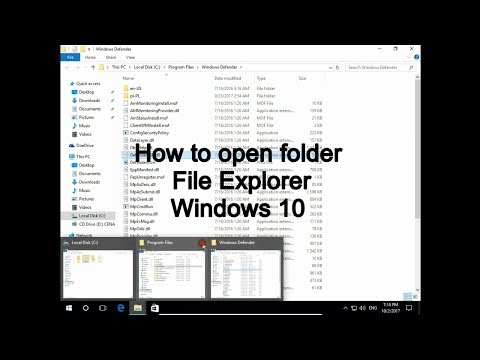एक आदेशित पदानुक्रमित संरचना - एक निर्देशिका ट्री - का उपयोग कंप्यूटर मीडिया पर कार्यक्रमों और सूचनाओं को संग्रहीत करने के लिए किया जाता है। इसे नेस्टेड ऑब्जेक्ट्स - फोल्डर से बनाया गया है। प्रत्येक फ़ोल्डर में अन्य फ़ोल्डर्स या फ़ाइलें हो सकती हैं, इसलिए किसी भी ऑब्जेक्ट को प्राप्त करने के लिए, चाहे वह दस्तावेज़, प्रोग्राम या निर्देशिका हो, आपको उस फ़ोल्डर को ढूंढना होगा जिसकी आपको आवश्यकता है। किसी फ़ाइल सिस्टम ऑब्जेक्ट को उसके नाम से खोजने के लिए, ऑपरेटिंग सिस्टम विशेष प्रक्रियाएँ प्रदान करता है।

यह आवश्यक है
विंडोज ओएस।
अनुदेश
चरण 1
विंडोज संस्करण 7 और विस्टा चलाने वाले कंप्यूटर पर, अपनी जरूरत के फ़ोल्डर को खोजने के लिए मानक फ़ाइल प्रबंधक, एक्सप्लोरर का उपयोग करें। इसे लॉन्च करने के लिए, मुख्य मेनू में "कंप्यूटर" आइटम का उपयोग करें या डेस्कटॉप पर समान नाम वाले आइकन पर डबल-क्लिक करें।
चरण दो
खोज क्वेरी दर्ज करने के लिए, इन ओएस संस्करणों के एक्सप्लोरर इंटरफ़ेस में एक विशेष इनपुट फ़ील्ड जोड़ा गया है - यह प्रोग्राम विंडो के ऊपरी दाएं किनारे पर स्थित है। इस फ़ील्ड में आपको "Search: Computer" शिलालेख दिखाई देगा, लेकिन जब आप इसे माउस से क्लिक करेंगे, तो यह गायब हो जाएगा। फ़ोल्डर का नाम दर्ज करें। आपके सेट को पूरा करने से पहले ही प्रोग्राम खोज और परिणाम प्रदर्शित करना शुरू कर देगा।
चरण 3
परिणामों की सूची में आवश्यक फ़ोल्डर दिखाई देने तक प्रतीक्षा करें, और इस लाइन पर डबल-क्लिक करके उस पर जाएं।
चरण 4
संपूर्ण कंप्यूटर को खोजने में लंबा समय लग सकता है - एक्सप्लोरर को सैकड़ों हजारों आइटम स्कैन करने होते हैं। यदि आप पहली बार वांछित फ़ोल्डर वाले किसी विशिष्ट ड्राइव पर जाते हैं तो आप इस समय को काफी कम कर सकते हैं। बेहतर अभी तक, एक्सप्लोरर के बाएं फलक में डायरेक्टरी ट्री के जितना संभव हो सके खोज क्षेत्र में पहुंचें।
चरण 5
आप खोज प्रक्रिया शुरू करने के लिए "हॉट कीज़" का उपयोग कर सकते हैं - संयोजन विन + एफ दबाएं, और वही फ़ाइल प्रबंधक एक खोज क्वेरी दर्ज करने के प्रस्ताव के साथ स्क्रीन पर दिखाई देगा। हालांकि, इस मामले में, खोज केवल "चुना" में की जाएगी - यह जल्दी से समाप्त हो जाएगी और कोई फायदा नहीं होगा। संदेश के तहत "खोज मानदंड से मेल खाने वाली कोई वस्तु नहीं मिली" आपको "रिपीट सर्च इन" शब्द और आइकन का एक सेट दिखाई देगा। उनमें से "कंप्यूटर" का चयन करें, और "एक्सप्लोरर" फिर से कंघी करना शुरू कर देगा, आपको ऊपर वर्णित तीसरे चरण पर लौटा देगा।